Era da un po' di tempo che volevo fare questa guida, da quando mi sono accorto che Skype parte in automatico all'avvio di Windows 10.
Questa cosa però, non la faceva ogni volta che accendevo il pc, altrimenti avrei già provveduto da un pezzo, skype infatti partiva in automatico in maniera random, dando estremamente fastidio :)
Inoltre, aprendo skype senza aver fatto l'accesso, non mi dava la possibilità di entrare nelle opzioni del programma, e l'unica cosa che potevo fare era quella di uscire da skype, senza quindi poter disattivare la funzionalità di avvio automatico.
Come disattivare l'avvio automatico di Skype su Windows 10
Per poter disabilitare la partenza automatica di skype all'accensione del computer con windows 10 (e non), occorre entrare nelle Impostazioni di Windows.
Cliccare con il tasto destro del mouse sulla barra di windows, e poi cliccare sulla voce Impostazioni.
Ora, nella finestra che si aprirà, cliccare su Home, in alto a sinistra.
Finiremo così nella schermata delle Impostazioni di Windows, dove dovremo cliccare su Privacy.
Adesso, scrolliamo la pagina fino a trovare in basso a sinistra la voce App in background.
Cliccandoci sopra, si aprirà la schermata delle app che girano in background su windows 10, disattiviamo la voce 'Anteprima Skype'.
Così facendo, Skype non dovrebbe più permettersi di partire senza il nostro permesso all'avvio di windows 10 :)
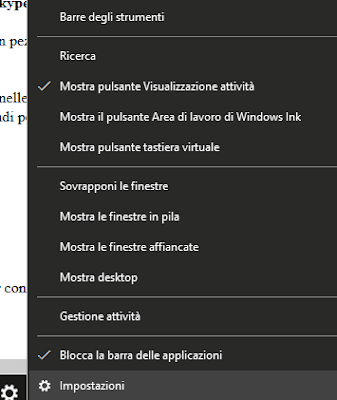
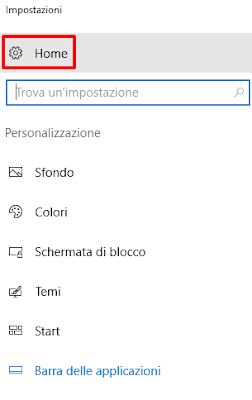
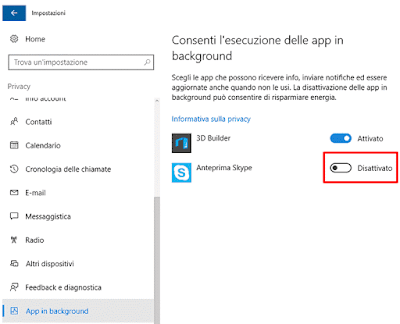
2 commenti
Grazie mille per l'aiuto (Daniele)
mitico. Grazie
Piaciuto l'articolo? Lascia un commento!
EmoticonEmoticon